苹果ipad说明书(因为超详细)
- 格式:doc
- 大小:1.08 MB
- 文档页数:26
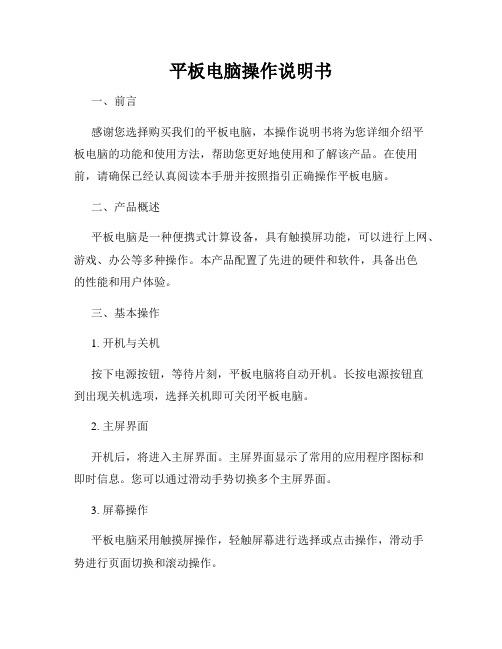
平板电脑操作说明书一、前言感谢您选择购买我们的平板电脑,本操作说明书将为您详细介绍平板电脑的功能和使用方法,帮助您更好地使用和了解该产品。
在使用前,请确保已经认真阅读本手册并按照指引正确操作平板电脑。
二、产品概述平板电脑是一种便携式计算设备,具有触摸屏功能,可以进行上网、游戏、办公等多种操作。
本产品配置了先进的硬件和软件,具备出色的性能和用户体验。
三、基本操作1. 开机与关机按下电源按钮,等待片刻,平板电脑将自动开机。
长按电源按钮直到出现关机选项,选择关机即可关闭平板电脑。
2. 主屏界面开机后,将进入主屏界面。
主屏界面显示了常用的应用程序图标和即时信息。
您可以通过滑动手势切换多个主屏界面。
3. 屏幕操作平板电脑采用触摸屏操作,轻触屏幕进行选择或点击操作,滑动手势进行页面切换和滚动操作。
4. 应用程序的打开和关闭通过主屏界面或菜单中的应用程序图标,轻触打开目标应用程序。
在应用程序中,您可以在操作栏中找到关闭或退出的选项。
五、网络连接1. Wi-Fi连接进入“设置”菜单,点击“无线和网络”选项,找到“Wi-Fi”并打开。
选择可用的Wi-Fi网络,输入密码(如果需要)进行连接。
2. 蓝牙连接进入“设置”菜单,点击“无线和网络”选项,找到“蓝牙”并打开。
在蓝牙设置中,搜索附近的蓝牙设备并进行配对连接。
六、应用程序使用1. 上网浏览打开内置的浏览器应用程序,输入URL或关键词进行搜索和浏览,使用手势进行页面放大、缩小和滚动。
2. 多媒体播放平板电脑支持音乐、视频和图片等多种媒体文件的播放。
打开相应的应用程序,选择目标文件进行播放,通过界面上的控制按钮进行暂停、停止等操作。
3. 文档处理平板电脑预装了办公套件,包括文字处理、表格编辑和演示文稿制作等功能。
打开相应的应用程序,在界面上进行文档编辑和格式设置。
四、设置和管理1. 系统设置进入“设置”菜单,您可以对平板电脑进行网络设置、声音设置、显示设置和隐私设置等个性化调整。
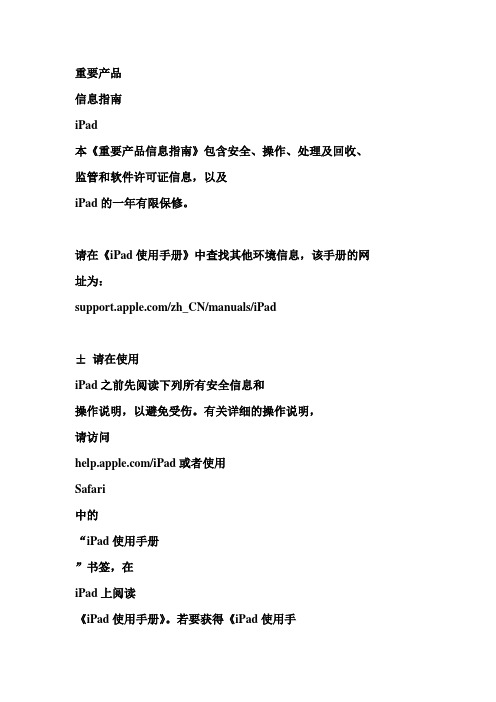
重要产品信息指南iPad本《重要产品信息指南》包含安全、操作、处理及回收、监管和软件许可证信息,以及iPad的一年有限保修。
请在《iPad使用手册》中查找其他环境信息,该手册的网址为:/zh_CN/manuals/iPad±请在使用iPad之前先阅读下列所有安全信息和操作说明,以避免受伤。
有关详细的操作说明,请访问/iPad或者使用Safari中的“iPad使用手册”书签,在iPad上阅读《iPad使用手册》。
若要获得《iPad使用手册》的可下载版本以及本《重要产品信息指南》的最新版本,请访问:/zh_CN/manuals/iPad重要的安全和操作信息警告:不遵循这些安全性说明,可能会导致火灾、触电或其他伤害,还可能损坏iPad或其他财物。
携带和操作iPad iPad包含敏感部件。
切勿使iPad跌落、弯曲、变形;切勿将其拆卸、打开、挤压、刺破、毁掉、使用微波炉烘烤、焚烧;切勿给其涂抹油漆或将异物插入其内。
避免放在有水或潮湿的地方请勿在雨中、洗脸池附近或其他潮湿的地方使用iPad。
小心不要将食物或液体泼洒在iPad上。
万一iPad进水,请在清洁前先拔掉所有电缆,并关闭iPad(按住睡眠/唤醒按钮,然后移动屏幕上的滑块),待iPad彻底晾干后再重新开机。
切勿尝试使用外部热源(如微波炉或吹风机)烘干iPad。
因液体渗入而损坏的iPad将无法维修。
维修或改造iPad请勿尝试自行维修或改造iPad。
拆卸iPad可能会导致不在保修范围内的机身损坏。
iPad不包含任何可由用户自行维修的部件,iPad Wi-Fi + 3G中的SIM卡和SIM卡托架除外。
维修服务只能由Apple授权服务商来提供。
如果iPad被液体沾湿、被刺破或遭到剧烈摔落,请在将其送到Apple授权服务商之前不要使用它。
有关服务信息,请从iTunes的“帮助”菜单中选取“iPad帮助”,或者访问:/support/ipad/service电池更换iPad中的可充电电池只能由Apple更换。
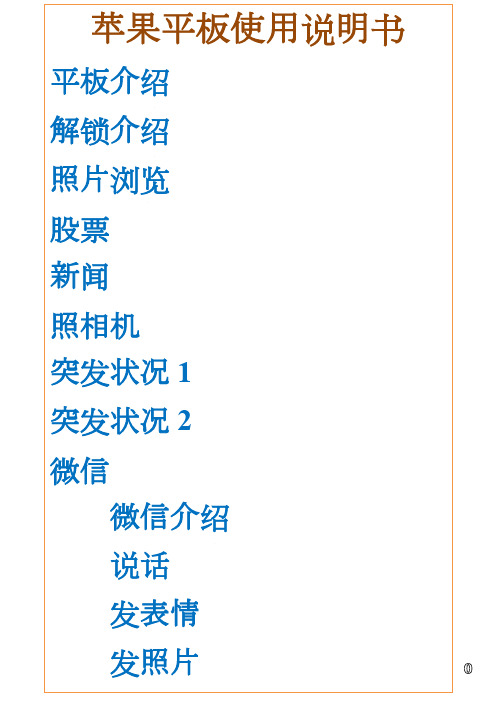
有两个点,代表有两个屏幕。
靠用手指滑动来实现切换屏幕,不过爸爸常用的都在第一屏每当开机时,都会提示“滑动来解锁”用一个手指的指头肉贴住这个箭头,然后向右滑动5厘米左右(大概估计,靠感觉)屏幕就解锁了在相册中,想放开看,可以用食指的肉去触按一下。
两指同时放在屏幕上拉动,可将照片放大或缩小。
如果要想删除照片1、先按“选择“,如下页所示删除照片2、用手去按要删除的照片,按一次表示选中了会有“勾“再按一次表示取消,“勾“会消失4、再点一下这个红色的字体,就完成删除照片了不想删了就按取消按一下,再输入数字,可以查看指定的股票行情因为新闻类型太多,这个小箭头是“打开全部类别“和”隐藏全部类别“的作用其它地方都没用,就看这个“文章”一栏当显示白色,而且下面有三角标志时,就是选中了这个类别焦距条用两个手指在屏幕上拉动,就能调节焦距,一般调到最小,因为很清楚,越大越模糊两个都不用管拍照不用管拍录象的模式,选中后是黄色的黄色代表选中,就是拍照片的模式拍出来的照片是要正方形还是矩形,这个不用管照片缩略图,可点进去看刚刚拍的照片当手指常按任意一个软件时,就会出现删除软件的界面,也就是左上角有个叉叉,这时按“还原键”如果不小心删掉了,那就只能找哥哥帮你再装了当手指从屏幕最最下面往上划动时,会出现的东西1、按住箭头往下划2、按“还原键“不用去动这些设置的,无线网络的一定要打开,不然就不能上网聊天了这个叫微信,时下最流行的聊天软件,每天如果想聊天,可以点击这个进入想和儿子聊天,就按住这里,然后说话,说完了就放开所有语音都可以保留的,不管有没有听过,在绿色的地方按一下,就能再听一遍,14”代表这段语音有14秒打字 和 说话 切换可以发表情这是通讯录之前有个数字3,也就是有3个人申请加你好友,认识的话就可以点接受成为好友后,就是显示“已添加”。

Before using iPad, review the iPad User Guide at /guide/ipad. You can also use Apple Books to download the guide (where available). Retain documentation for future reference.Safety and Handling See “Safety, handling, and support” in the iPad User Guide . Exposure to Radio Frequency On iPad, go to Settings > General > Legal & Regulatory > RF Exposure. Or go to /legal/rfexposure. Battery and Charging Don’t attempt to replace the iPad battery yourself—you may damage the battery, which could cause overheating, fire, and injury. The lithium-ion battery in your iPad should be serviced or recycled by Apple or an authorized service provider, and must be recycled or disposed of separately from household waste. Dispose of batteries according to your local environmental laws and guidelines. For information about Apple lithium-ion batteries and battery service and recycling, go to /batteries/service-and-recycling. For information about charging, see “Important safety information” in the iPad User Guide . Avoid Hearing Damage To prevent possible hearing damage, do not listen at high volume levels for long periods. More information about sound and hearing is available online at /sound and in “Important safety information” in the iPad User Guide . Medical Device Interference iPad contains magnets that may interfere with medical devices. See “Important safety information” in the iPad User Guide .Apple One-Year Limited Warranty Summary Apple warrants the included hardware product and accessories against defects in materials and workmanship for one year from the date of original retail purchase. Apple does not warrant against normal wear and tear, nor damage caused by accident or abuse. To obtain service, call Apple or visit an Apple Store or an Apple Authorized Service Provider—available service options are dependent on the country in which service is requested and may be restricted to the original country of sale. Call charges and international shipping charges may apply, depending on the location. Subject to the full terms and detailed information on obtaining service available at /legal/warranty and , if you submit a valid claim under this warranty, Apple will either repair, replace, or refund your iPad at its own discretion. Warranty benefits are in addition to rights provided under local consumer laws. You may be required to furnish proof of purchase details when making a claim under this warranty. For Australian Consumers: Our goods come with guarantees that cannot be excluded under the Australian Consumer Law. You are entitled to a replacement or refund for a major failure and for compensation for any other reasonably foreseeable loss or damage. You are also entitled to have the goods repaired or replaced if the goods fail to be of acceptable quality and the failure does not amount to a major failure. Apple Pty Ltd, PO Box A2629, Sydney South, NSW 1235. Tel: 133-622. Regulatory Regulatory certification information is available on-device. Go to Settings > General > Legal & Regulatory. Additional regulatory information is in “Safety, handling, and support” in the iPad User Guide . FCC and ISED Canada Compliance This device complies with part 15 of the FCC Rules and ISED Canada licence-exempt RSS standard(s). Operation is subject to the following two conditions: (1) this device may not cause harmful interference, and (2) this device must accept any interference received, including interference that may cause undesired operation. ENERGY STAR® ComplianceiPad meets the ENERGY STAR guidelines for energy efficiency. Reducing energy consumption saves money and helps conserve valuable resources. For more information about ENERGY STAR, go to .To save energy, iPad sleeps after two minutes of user inactivity. To change this setting, go to Settings > Display & Brightness > Auto-Lock. EU / UK Compliance Apple Inc. hereby declares that this wireless device is in compliance with Directive 2014/53/EU and Radio Equipment Regulations 2017. A copy of the Declaration of Conformity is available at /euro/compliance. Apple’s EU representative is Apple Distribution International Ltd., Hollyhill Industrial Estate, Cork, Ireland. Apple’s UK representative is Apple UK Ltd., 2 Furzeground Way, Stockley Park, Middlesex, UB11 1BB. Use Restriction This device is restricted to indoor use when operating in the 5150 to 5350 MHz frequency range. This restriction applies in: AT, BE, BG, CH, CY, CZ, DE, DK, EE, EL, ES, FI, FR, HR, HU, IE, IS, IT, LI, LT, LU, LV, MT, NL, NO, PL, PT,RO, SE, SI, SK, TR, UA, UK(NI).Questo manuale d’istruzione è fornito da trovaprezzi.it. Scopri tutte le offerte per Apple iPad 9 10.2" (2021) 64GB ocerca il tuo prodotto tra lemigliori offerte di TabletQuesto manuale d’istruzione è fornito da trovaprezzi.it. Scopri tutte le offerte per Apple iPad 10 10.9" (2022) 64GBo cerca il tuo prodotto tra le migliori offerte di TabletDisposal and Recycling InformationThe symbol above means that according to local laws and regulations your product and/or its battery shall be disposed of separately from household waste. When this product reaches its end of life, take it to a collection point designated by local authorities. The separate collection and recycling of your product and/or its battery at the time of disposal will help conserve natural resources and ensure that it is recycled in a manner that protects human health and the environment. For information about Apple’s recycling program, recycling collection points, restricted substances, and other environmental initiatives, visit /environment.© 2021 Apple Inc. All rights reserved. Apple, the Apple logo, iPad, and iPad Air are trademarks of Apple Inc., registered in the U.S. and other countries. Apple Books is a trademark of Apple Inc. Apple Store is a service mark of Apple Inc., registered in the U.S. and other countries. ENERGY STAR and the ENERGY STAR mark are registered trademarks owned by the U.S. Environmental Protection Agency. Printed in XXXX. 034-04702-A。

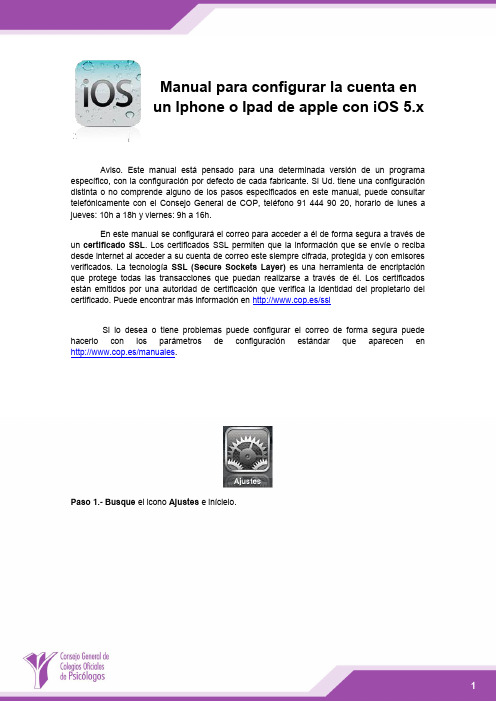
Manual para configurar la cuenta enun Iphone o Ipad de apple con iOS 5.x Aviso. Este manual está pensado para una determinada versión de un programaespecífico, con la configuración por defecto de cada fabricante. Si Ud. tiene una configuracióndistinta o no comprende alguno de los pasos especificados en este manual, puede consultartelefónicamente con el Consejo General de COP, teléfono 91 444 90 20, horario de lunes ajueves: 10h a 18h y viernes: 9h a 16h.En este manual se configurará el correo para acceder a él de forma segura a través de un certificado SSL. Los certificados SSL permiten que la información que se envíe o reciba desde internet al acceder a su cuenta de correo este siempre cifrada, protegida y con emisores verificados. La tecnología SSL (Secure Sockets Layer)es una herramienta de encriptación que protege todas las transacciones que puedan realizarse a través de él. Los certificados están emitidos por una autoridad de certificación que verifica la identidad del propietario del certificado. Puede encontrar más información en http://www.cop.es/sslSi lo desea o tiene problemas puede configurar el correo de forma segura puede hacerlo con los parámetros de configuración estándar que aparecen en http://www.cop.es/manuales.Paso 1.- Busque el icono Ajustes e inícielo."Añadir cuenta".Paso 3.- Seleccione "Otras" en tipo de cuenta.especificados en la carta de alta y pulse "Siguiente".Paso 5.-Selecione "IMAP"como tipo de cuenta. Especifique mail.cop.es como nombre de host en el servidor de correo entrante y saliente. Escriba el nombre de usuario y la contraseña que se le ha asignado en la carta de alta, normalmente su número de colegiado_cop, tanto en "Servidor de correo entrante"como en "Servidor de correosaliente", tal como se muestra en la figura.Paso 6.- Tras introducir los datos se mostrará el mensaje "Verificando" durante un período de tiempo que puede llegar a varios minutos. En este instante el dispositivo comprueba los servicios disponibles y configurará la cuenta. Los parámetros que introdujimos en el paso anterior son para configurar el correo eletrónico de forma segura tal como se indica en http://www.cop.es/ssl. Se podría configurar igualmente de forma estándar tal como se indicaen http://www.cop.es/manuales.Paso 7.- Tras la verificación el dispositivo detectará que existen dos servicios, el correo electrónico y el de notas. Debemos de marcar el de correo electrónico y si lo deseamos el de notas. Las notas podrán consultarse desde el dispositivo y desde el correo web https://mail.cop.es. En nuestro ejemplo sólo marcamos el correo electrónico. Pulsaremosguardar y ya tendremos la cuenta creada.Pasos opcionalesPor defecto los mail que enviemos a través del ipad/iphone, los borradores y elementos eliminados se guardarán sólo en el dispositivo. Si queremos que estos correos se guarden en las carpetas del servidor y que puedan ser accesibles también desde el correo web https://mail.cop.es. o, cualquier otro dispositivo configurado como IMAP deberemos configuralo. A continuación exponemos los pasos para configurar esta caraterística si así se desea.Paso 1.- En ajustes, seleccionaremos"Correo, contactos y calendario", selecccionaremos la cuenta del COP y damos al enlace con el nombre de la cuenta.Paso 2.- Seleccionamos "Avanzado".Paso3.- En Buzones seleccionamos por ejemplo "Buzón Enviado".pasos los repetiríamos para la "Papelera" y "Borradores".。
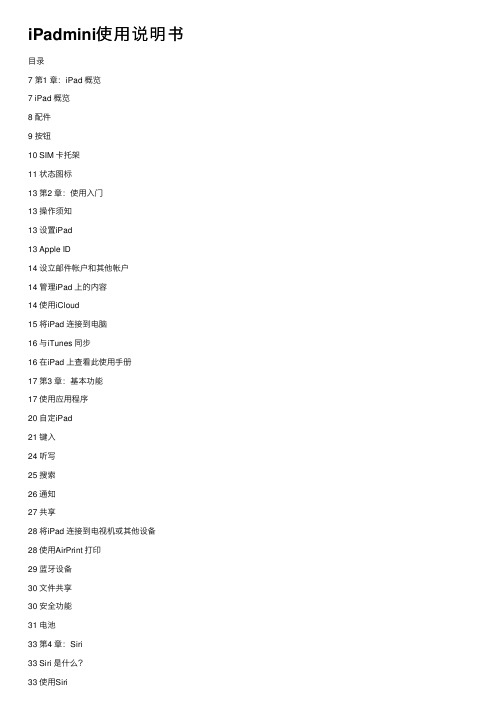
iPadmini使⽤说明书⽬录7 第1 章:iPad 概览7 iPad 概览8 配件9 按钮10 SIM 卡托架11 状态图标13 第2 章:使⽤⼊门13 操作须知13 设置iPad13 Apple ID14 设⽴邮件帐户和其他帐户14 管理iPad 上的内容14 使⽤iCloud15 将iPad 连接到电脑16 与iTunes 同步16 在iPad 上查看此使⽤⼿册17 第3 章:基本功能17 使⽤应⽤程序20 ⾃定iPad21 键⼊24 听写25 搜索26 通知27 共享28 将iPad 连接到电视机或其他设备28 使⽤AirPrint 打印29 蓝⽛设备30 ⽂件共享30 安全功能31 电池33 第4 章:Siri36 影⽚37 体育37 听写37 纠正Siri239 第5 章:Safari41 第6 章:邮件41 阅读邮件42 发送邮件42 整理邮件43 打印邮件和附件43 邮件帐户和设置45 第7 章:信息45 发送和接收信息46 管理对话46 发送照⽚、视频等等46 “信息”设置47 第8 章:FaceTime 49 第9 章:相机49 概览50 查看、共享和打印50 编辑照⽚和修剪视频51 第10 章:照⽚51 观看照⽚和视频52 整理照⽚和视频52 照⽚流53 共享照⽚和视频53 打印照⽚54 电⼦相框54 导⼊照⽚和视频55 第11 章:Photo Booth 55 拍照55 管理照⽚60 使⽤多个⽇历60 共享iCloud ⽇历61 “⽇历”设置62 第14 章:通讯录62 概览63 添加联系⼈63 “通讯录”设置64 第15 章:备忘录64 概览⽬录365 第16 章:提醒事项67 第17 章:时钟68 第18 章:地图68 查找位置69 获取路线70 3D 视图和Flyover 视图70 “地图”设置71 第19 章:⾳乐71 获取⾳乐71 播放⾳乐72 Podcast 和有声读物73 播放列表73 Genius73 Siri74 iTunes Match74 家庭共享75 ⾳乐设置76 第20 章:iTunes Store 78 第21 章:App Store78 概览79 删除应⽤程序80 第22 章:报刊杂志81 第23 章:iBooks82 与多媒体进⾏互动82 学习笔记和词汇列表83 整理书架83 同步图书和PDF83 打印PDF 或⽤电⼦邮件发送PDF84 iBooks 设置85 第24 章:Podcast87 第25 章:Game Center87 概览88 与朋友⼀起玩游戏88 Game Center 设置89 第26 章:辅助功能89 辅助功能89 V oiceOver96 Siri96 连按三次主屏幕按钮96 缩放⽬录497 ⼤⽂本97 反转颜⾊97 朗读所选项97 朗读⾃动⽂本97 单声道⾳频97 可指定的铃声97 引导式访问98 AssistiveTouch98 OS X 中的辅助功能98 邮件的最⼩字体⼤⼩99 宽屏幕键盘99 隐藏式字幕100 第27 章:设置100 飞⾏模式100 ⽆线局域⽹101 VPN102 蜂窝移动数据102 勿扰模式和通知103 通⽤106 声⾳107 亮度与墙纸107 电⼦相框107 隐私108 附录A: iPad 商务应⽤108 iPad 在企业中的使⽤108 使⽤配置描述⽂件108 设置Microsoft Exchange 帐户108 VPN 访问109 LDAP 和CardDA V 帐户110 附录B: 国际键盘110 使⽤国际键盘110 特殊输⼊法112 附录C: 安全、操作与⽀持112 重要安全信息113 重要处理信息114 iPad ⽀持114 出现“电池电量不⾜”图像或“不在充电”信息114 iPad 不响应114 重新启动iPad 和将它复位115 显⽰“密码不正确”或者“iPad 已停⽤”115 显⽰“iPad 不⽀持此配件”115 应⽤程序未填满屏幕115 屏幕键盘不出现115 备份iPad116 更新和恢复iPad 软件⽬录5117 发送、接收或查看电⼦邮件118 声⾳、⾳乐和视频119 iTunes Store 和App Store119 了解更多信息以及服务与⽀持120 处理和回收信息7阅读本章以了解iPad 的功能以及如何使⽤各个控制等更多内容。
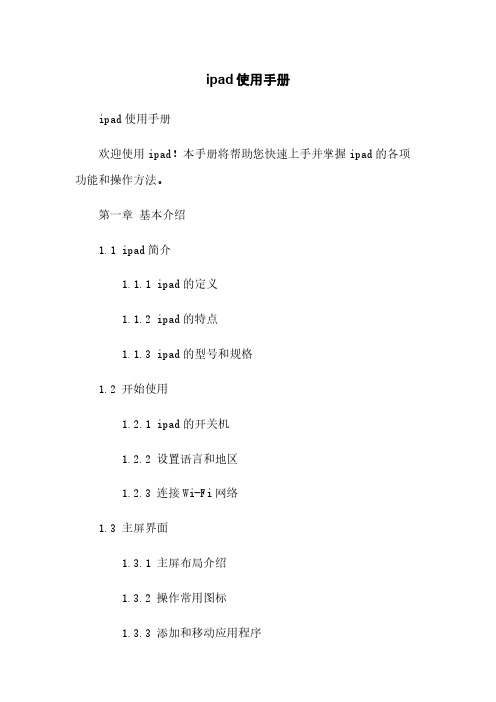
ipad使用手册ipad使用手册欢迎使用ipad!本手册将帮助您快速上手并掌握ipad的各项功能和操作方法。
第一章基本介绍1.1 ipad简介1.1.1 ipad的定义1.1.2 ipad的特点1.1.3 ipad的型号和规格1.2 开始使用1.2.1 ipad的开关机1.2.2 设置语言和地区1.2.3 连接Wi-Fi网络1.3 主屏界面1.3.1 主屏布局介绍1.3.2 操作常用图标1.3.3 添加和移动应用程序第二章应用程序2.1 内置应用程序2.1.1 日历2.1.2 邮件2.1.3 照片2.1.4 Safari浏览器2.1.5 引言和提醒2.1.6 地图2.1.7 音乐2.1.8 App Store2.2 安装和卸载应用程序2.2.1 使用App Store应用程序 2.2.2 安装应用程序2.2.3 卸载应用程序2.3 应用程序的常用操作2.3.1 打开和关闭应用程序2.3.2 切换应用程序2.3.3 在应用程序之间共享内容第三章互联网和通信3.1 上网浏览3.1.1 使用Safari浏览器浏览网页 3.1.2 添加和管理书签3.1.3 清除浏览记录和缓存3.2 电子邮件3.2.1 设置邮件账户3.2.2 发送和接收邮件3.2.3 管理邮件3.3 社交媒体3.3.1 使用Facebook3.3.2 使用Twitter3.3.3 使用Instagram3.4 通信应用3.4.1 FaceTime通话3.4.2 信息发送3.4.3 方式和视频通话第四章娱乐和多媒体4.1 音乐和视频4.1.1 使用音乐应用程序4.1.2 使用视频应用程序4.1.3 使用其他音乐和视频应用程序4.2 阅读和学习4.2.1 使用iBooks阅读电子书4.2.2 使用Kindle阅读电子书4.2.3 使用其他阅读应用程序4.2.4 使用学习应用程序4.3 游戏和娱乐应用4.3.1 和安装游戏应用4.3.2 玩游戏4.3.3 使用其他娱乐应用程序第五章设置和常见问题5.1 设置菜单5.1.1 Wi-Fi设置5.1.2 声音和震动设置5.1.3 通知设置5.1.4 个人资料和隐私设置5.1.5 电池和性能设置5.1.6 安全设置5.2 常见问题解答5.2.1 电池续航问题5.2.2 Wi-Fi连接问题5.2.3 应用程序运行问题5.2.4 触摸屏幕故障本文档涉及附件:1.ipad型号规格表2.ipad快速设置指南3.ipad常见问题解答本文所涉及的法律名词及注释:1.Wi-Fi:一种无线通信技术,用于建立和管理无线电连接。
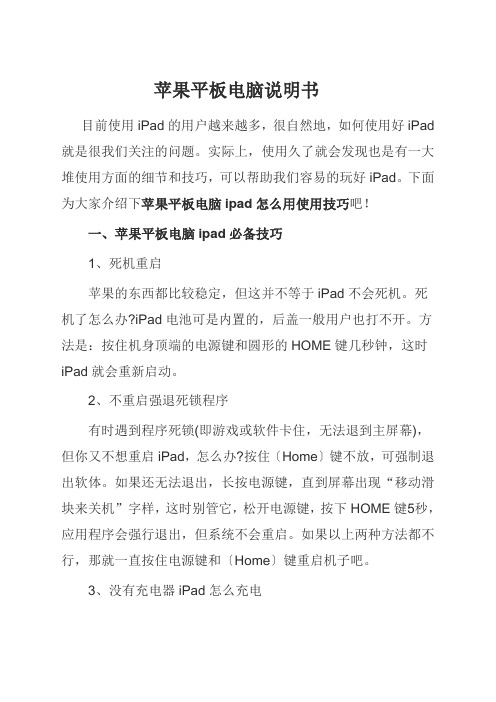
苹果平板电脑说明书目前使用iPad的用户越来越多,很自然地,如何使用好iPad 就是很我们关注的问题。
实际上,使用久了就会发现也是有一大堆使用方面的细节和技巧,可以帮助我们容易的玩好iPad。
下面为大家介绍下苹果平板电脑ipad怎么用使用技巧吧!一、苹果平板电脑ipad必备技巧1、死机重启苹果的东西都比较稳定,但这并不等于iPad不会死机。
死机了怎么办?iPad电池可是内置的,后盖一般用户也打不开。
方法是:按住机身顶端的电源键和圆形的HOME键几秒钟,这时iPad就会重新启动。
2、不重启强退死锁程序有时遇到程序死锁(即游戏或软件卡住,无法退到主屏幕),但你又不想重启iPad,怎么办?按住〔Home〕键不放,可强制退出软体。
如果还无法退出,长按电源键,直到屏幕出现“移动滑块来关机”字样,这时别管它,松开电源键,按下HOME键5秒,应用程序会强行退出,但系统不会重启。
如果以上两种方法都不行,那就一直按住电源键和〔Home〕键重启机子吧。
3、没有充电器iPad怎么充电如果iPad在使用数据线连接电脑的时候,萤幕会关闭进入充电状态,若萤幕打开,则会显示「未在充电」,但事实上仍在充电中。
(这种方式充电效率较低不建议大家使用)二、苹果平板电脑ipad小技巧汇总1、隐藏符号按住键盘上的某个键不放,就会跳出隐藏的相似符号可以选择输入(提示需要切换至English键盘才可行)2、快速回到页面顶端用Safari浏览网页或使用其他程式的时候,只要点击萤幕上方的「状态列」,就能快速回到页面的最端顶3、点击翻页除了可以用手指滑动换页外,点击桌面左下右下角,一样可以切换翻页(多点几下,它会翻的= = 只是比较迟钝,所以还是建议大家用手指滑动比较顺手)4、iPad的隐藏指南针打开系统自带地图,按两下“我的位置”图标,隐藏的指南针就会出现了。
5、快速静音按住向下的降低调量键两秒钟,iPad就会快速变成静音模式6、常用域名在浏览器输入网址时,按住键盘上的〔〕键,就会跳出、.edu.、.hk、.tw等其他常用网域名可以选择7、摇晃iPad撤销输入文字输入错误时,只要摇晃iPad机身,就会跳出提示可以「撤销输入」,点击「撤销输入」即可重新输入文字。

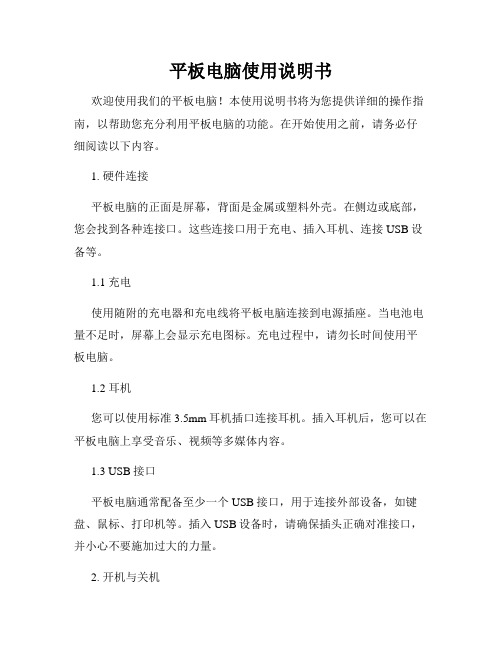
平板电脑使用说明书欢迎使用我们的平板电脑!本使用说明书将为您提供详细的操作指南,以帮助您充分利用平板电脑的功能。
在开始使用之前,请务必仔细阅读以下内容。
1. 硬件连接平板电脑的正面是屏幕,背面是金属或塑料外壳。
在侧边或底部,您会找到各种连接口。
这些连接口用于充电、插入耳机、连接USB设备等。
1.1 充电使用随附的充电器和充电线将平板电脑连接到电源插座。
当电池电量不足时,屏幕上会显示充电图标。
充电过程中,请勿长时间使用平板电脑。
1.2 耳机您可以使用标准3.5mm耳机插口连接耳机。
插入耳机后,您可以在平板电脑上享受音乐、视频等多媒体内容。
1.3 USB接口平板电脑通常配备至少一个USB接口,用于连接外部设备,如键盘、鼠标、打印机等。
插入USB设备时,请确保插头正确对准接口,并小心不要施加过大的力量。
2. 开机与关机现在,我们将为您介绍如何正确地开启和关闭平板电脑。
2.1 开机按下电源按钮,直到屏幕亮起,并且系统加载完成后,您可以开始使用平板电脑了。
2.2 关机长按电源按钮,直到屏幕上出现关机选项。
选择“关机”并等待系统完全关闭后,您可以安全地断开电源连接。
3. 主屏幕与应用程序您的平板电脑将默认显示一个主屏幕。
您可以在主屏幕上看到各种应用程序图标。
下面是一些常用操作,以帮助您进一步了解平板电脑的使用。
3.1 解锁屏幕当平板电脑进入休眠状态时,屏幕会自动关闭。
要解锁屏幕,只需点击屏幕并向上滑动手指。
3.2 应用程序的打开和关闭点击主屏幕上的应用程序图标,即可打开相应的应用程序。
为了关闭应用程序,请在主屏幕上点击多任务视图按钮(通常是一个方形图标),然后从中选择要关闭的应用程序,向上滑动手指即可。
3.3 添加和删除应用程序您可以通过应用商店或其他渠道下载并安装新的应用程序。
要删除已安装的应用程序,请长按应用图标,直到出现删除选项,然后将其拖放到垃圾箱图标上。
4. 互联网连接平板电脑可以通过Wi-Fi或移动数据连接访问互联网。
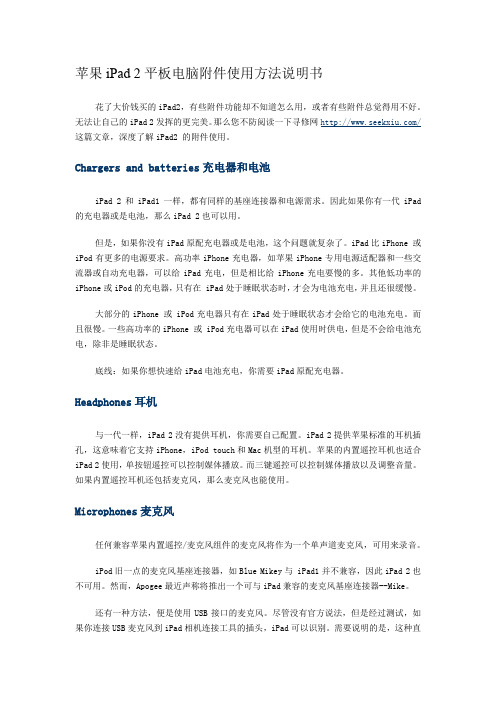
苹果iPad 2平板电脑附件使用方法说明书花了大价钱买的iPad2,有些附件功能却不知道怎么用,或者有些附件总觉得用不好。
无法让自己的iPad 2发挥的更完美。
那么您不防阅读一下寻修网/这篇文章,深度了解iPad2 的附件使用。
Chargers and batteries充电器和电池iPad 2和iPad1一样,都有同样的基座连接器和电源需求。
因此如果你有一代iPad 的充电器或是电池,那么iPad 2也可以用。
但是,如果你没有iPad原配充电器或是电池,这个问题就复杂了。
iPad比iPhone 或iPod有更多的电源要求。
高功率iPhone充电器,如苹果iPhone专用电源适配器和一些交流器或自动充电器,可以给iPad充电,但是相比给iPhone充电要慢的多。
其他低功率的iPhone或iPod的充电器,只有在 iPad处于睡眠状态时,才会为电池充电,并且还很缓慢。
大部分的iPhone 或 iPod充电器只有在iPad处于睡眠状态才会给它的电池充电。
而且很慢。
一些高功率的iPhone 或 iPod充电器可以在iPad使用时供电,但是不会给电池充电,除非是睡眠状态。
底线:如果你想快速给iPad电池充电,你需要iPad原配充电器。
Headphones耳机与一代一样,iPad 2没有提供耳机,你需要自己配置。
iPad 2提供苹果标准的耳机插孔,这意味着它支持iPhone,iPod touch和Mac机型的耳机。
苹果的内置遥控耳机也适合iPad 2使用,单按钮遥控可以控制媒体播放。
而三键遥控可以控制媒体播放以及调整音量。
如果内置遥控耳机还包括麦克风,那么麦克风也能使用。
Microphones麦克风任何兼容苹果内置遥控/麦克风组件的麦克风将作为一个单声道麦克风,可用来录音。
iPod旧一点的麦克风基座连接器,如Blue Mikey与 iPad1并不兼容,因此iPad 2也不可用。
然而,Apogee最近声称将推出一个可与iPad兼容的麦克风基座连接器--Mike。
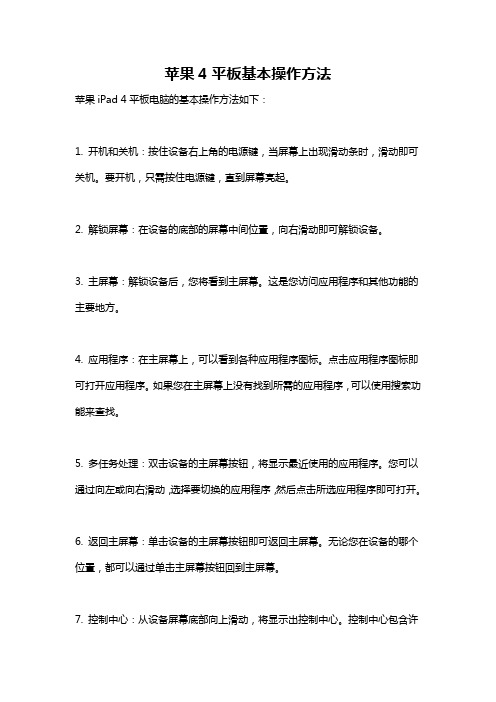
苹果4平板基本操作方法
苹果iPad 4平板电脑的基本操作方法如下:
1. 开机和关机:按住设备右上角的电源键,当屏幕上出现滑动条时,滑动即可关机。
要开机,只需按住电源键,直到屏幕亮起。
2. 解锁屏幕:在设备的底部的屏幕中间位置,向右滑动即可解锁设备。
3. 主屏幕:解锁设备后,您将看到主屏幕。
这是您访问应用程序和其他功能的主要地方。
4. 应用程序:在主屏幕上,可以看到各种应用程序图标。
点击应用程序图标即可打开应用程序。
如果您在主屏幕上没有找到所需的应用程序,可以使用搜索功能来查找。
5. 多任务处理:双击设备的主屏幕按钮,将显示最近使用的应用程序。
您可以通过向左或向右滑动,选择要切换的应用程序,然后点击所选应用程序即可打开。
6. 返回主屏幕:单击设备的主屏幕按钮即可返回主屏幕。
无论您在设备的哪个位置,都可以通过单击主屏幕按钮回到主屏幕。
7. 控制中心:从设备屏幕底部向上滑动,将显示出控制中心。
控制中心包含许
多快捷操作,如调节音量,亮度,切换无线网络等。
8. 操作控件:在各种应用程序和设备屏幕上,可以通过轻触,滑动和捏合来执行不同的操作,比如选择文本,放大或缩小屏幕,滚动页面等。
9. 搜索和查找:从主屏幕向下滑动,将显示出搜索功能。
您可以通过输入关键字来搜索设备中的内容和应用程序。
10. 指纹识别(仅适用于支持Touch ID的设备):在设备的主屏幕按钮上放置您的指纹,以解锁设备或进行其他验证。
这些是苹果iPad 4平板电脑的基本操作方法,有了这些知识,您应该能够更加轻松地使用和操作您的设备。
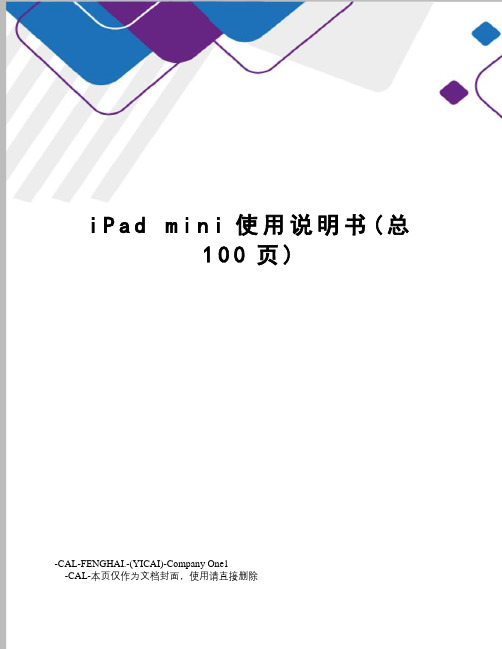
i P a d m i n i使用说明书(总100页)-CAL-FENGHAI.-(YICAI)-Company One1-CAL-本页仅作为文档封面,使用请直接删除目录7 第 1 章: iPad 概览7 iPad 概览8 配件9 按钮10 SIM 卡托架11 状态图标13 第 2 章:使用入门13 操作须知13 设置 iPad13 Apple ID14 设立邮件帐户和其他帐户14 管理 iPad 上的内容14 使用 iCloud15 将 iPad 连接到电脑16 与 iTunes 同步16 在 iPad 上查看此使用手册17 第 3 章:基本功能17 使用应用程序20 自定 iPad21 键入24 听写25 搜索26 通知27 共享28 将 iPad 连接到电视机或其他设备28 使用 AirPrint 打印29 蓝牙设备30 文件共享30 安全功能31 电池33 第 4 章: Siri33 Siri 是什么?33 使用 Siri36 餐馆36 影片37 体育37 听写37 纠正 Siri239 第 5 章: Safari41 第 6 章:邮件41 阅读邮件42 发送邮件42 整理邮件43 打印邮件和附件43 邮件帐户和设置45 第 7 章:信息45 发送和接收信息46 管理对话46 发送照片、视频等等46 “信息”设置47 第 8 章: FaceTime49 第 9 章:相机49 概览50 查看、共享和打印50 编辑照片和修剪视频51 第 10 章:照片51 观看照片和视频52 整理照片和视频52 照片流53 共享照片和视频53 打印照片54 电子相框54 导入照片和视频55 第 11 章: Photo Booth55 拍照55 管理照片57 第 12 章:视频59 第 13 章:日历59 概览60 使用多个日历60 共享 iCloud 日历61 “日历”设置62 第 14 章:通讯录62 概览63 添加联系人63 “通讯录”设置64 第 15 章:备忘录64 概览目录 365 第 16 章:提醒事项67 第 17 章:时钟68 第 18 章:地图68 查找位置69 获取路线70 3D 视图和 Flyover 视图70 “地图”设置71 第 19 章:音乐71 获取音乐71 播放音乐72 Podcast 和有声读物73 播放列表73 Genius73 Siri74 iTunes Match74 家庭共享75 音乐设置76 第 20 章: iTunes Store78 第 21 章: App Store78 概览79 删除应用程序80 第 22 章:报刊杂志81 第 23 章: iBooks81 概览82 阅读图书82 与多媒体进行互动82 学习笔记和词汇列表83 整理书架83 同步图书和 PDF83 打印 PDF 或用电子邮件发送 PDF84 iBooks 设置85 第 24 章: Podcast87 第 25 章: Game Center87 概览88 与朋友一起玩游戏88 Game Center 设置89 第 26 章:辅助功能89 辅助功能89 VoiceOver96 Siri96 连按三次主屏幕按钮96 缩放目录 497 大文本97 反转颜色97 朗读所选项97 朗读自动文本97 单声道音频97 可指定的铃声97 引导式访问98 AssistiveTouch98 OS X 中的辅助功能98 邮件的最小字体大小99 宽屏幕键盘99 隐藏式字幕100 第 27 章:设置100 飞行模式100 无线局域网101 VPN101 个人热点101 蓝牙102 蜂窝移动数据102 勿扰模式和通知103 通用106 声音107 亮度与墙纸107 电子相框107 隐私108 附录 A: iPad 商务应用108 iPad 在企业中的使用108 使用配置描述文件108 设置 Microsoft Exchange 帐户108 VPN 访问109 LDAP 和 CardDAV 帐户110 附录 B: 国际键盘110 使用国际键盘110 特殊输入法112 附录 C: 安全、操作与支持112 重要安全信息113 重要处理信息114 iPad 支持114 出现“电池电量不足”图像或“不在充电”信息114 iPad 不响应114 重新启动 iPad 和将它复位115 显示“密码不正确”或者“iPad 已停用”115 显示“iPad 不支持此配件”115 应用程序未填满屏幕115 屏幕键盘不出现115 备份 iPad116 更新和恢复 iPad 软件目录 5117 发送、接收或查看电子邮件118 声音、音乐和视频119 iTunes Store 和 App Store119 了解更多信息以及服务与支持120 处理和回收信息121 Apple 和环境目录 617阅读本章以了解 iPad 的功能以及如何使用各个控制等更多内容。
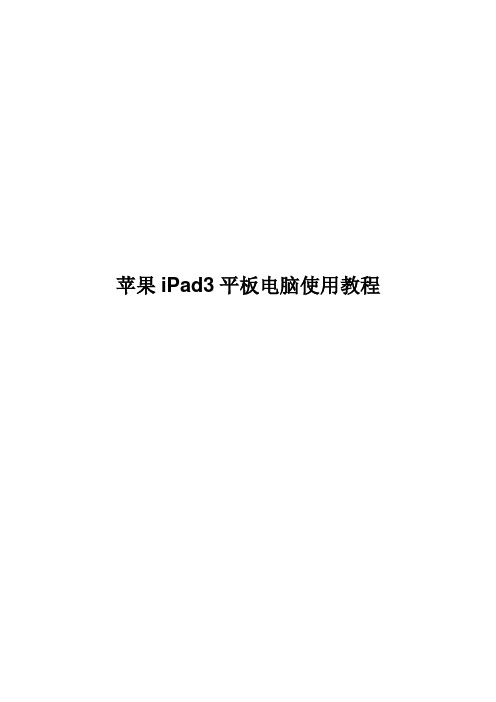
苹果iPad3平板电脑使用教程基本参数名称详情上市时间2012年3 月16 日于美国、加拿大、英国、法国、德国、瑞士、日本和中国香港等国家和地区同时发售。
操作系统iOS 5.1CPU Apple A5X (双核CPU四核GPU)存储容量16GB/32GB/64GB存储介质闪存外型身高:241.2毫米;宽度:185.7毫米;深度:9.4毫米;重量:652克(Wi-Fi)/662克(W i-Fi + 4G)环境要求工作温度:32°- 95°F(0°至35°C间);非工作温度:-4°- 113°F(-20°至45°C间);相对湿度:5%至95%,非冷凝;最大作业高度:3000米显示屏屏幕名称retina屏幕分辨率2048 x 1636 分辨率屏幕描述电容式触摸屏,多点式触摸屏,Retina触摸屏,支持多种语言文字同时显示指取设备触摸屏设备描述IPS屏幕,防指纹涂层,LED背光网络链接WiFi功能支持802.11a/b/g/n/ac无线协议蓝牙功能支持蓝牙4.04G功能(WiFi+4G版)支持LTE、HSPA+、WCDMA、CDMA2000EVDO、GSM、CDMA网络音频视频声音系统内置惠普音乐芯片音频频率响应:20Hz至20,000 Hz支持HE-AAC(V1和V2),AAC(8至320 Kbps),受保护的AAC(来自iTunes Stor e),MP3(8至320 Kbps),AIFF和WAV。
视频支持视频格式:M4V,MP4和MOV文件格式,30帧,MPEG- 4视频可达2.5 Mbps,6 40×480像素,30帧每秒。
邮件附件支持文件类型:JPG,TIFF,GIF(图像),DOC和DOCX(Microsoft Word);PDF(预览和Adobe Acrobat);PPT和PPTX(微软PowerPoint);TXT(文本);RTF(富文本格式);vcf(联系人信息); XLS,XLSX(。

平板电脑使用说明书本平板电脑使用说明书旨在帮助用户快速了解和正确使用该设备。
请仔细阅读并按照本说明书指导正确操作,以获得最佳的使用体验。
在使用过程中如有疑问,请咨询相关经销商或服务中心。
一、产品概述本平板电脑是一款多功能便携式设备,可以满足用户的办公和娱乐需求。
采用高清屏幕和强大的处理器,配备了操作系统、触摸屏、摄像头、扩展接口等功能。
二、外观介绍1. 屏幕:主显示区域,可以通过手指触摸来操作。
2. 扩展接口:USB接口、HDMI接口等,用于连接其他设备。
3. 摄像头:前置摄像头和后置摄像头,用于拍照和视频通话。
4. 指纹识别:用于设定指纹锁和解锁设备。
5. 按钮:音量调节、电源开关等。
三、基本操作1. 开机与关机:按住电源按钮来开启或关闭设备。
2. 界面导航:a. 主屏幕:通过手指滑动可以查看不同的应用程序。
b. 应用程序:通过点击主屏幕上的应用图标可进入不同的应用程序。
3. 触摸屏操作:a. 单击:轻轻触碰屏幕来选择应用或打开链接。
b. 滑动:手指按住屏幕并在上下或左右方向滑动来查看内容。
c. 捏合:使用两个手指在屏幕上捏合或展开来放大或缩小页面。
4. 输入文字:通过虚拟键盘在应用程序中输入文字。
5. 菜单操作:通过长按屏幕或点击菜单按钮来显示可用选项。
四、功能介绍1. 上网浏览:在浏览器中输入网址,即可访问互联网。
2. 电子邮件:配置邮件账户后,可以发送和接收电子邮件。
3. 文档编辑:支持多种文档格式的阅读和编辑。
4. 照片和视频:通过摄像头拍摄或导入照片和视频,进行编辑和分享。
5. 多媒体播放:支持音乐和视频的播放功能。
6. 社交媒体:通过安装相关应用程序,可以使用各种社交媒体平台。
7. 下载安装应用:通过应用商店下载和安装各种应用程序。
8. 设置和管理:可以根据个人喜好设置屏幕亮度、音量等。
五、使用注意事项1. 请避免在温度过高或过低的环境中使用设备,以免影响正常运行。
2. 请勿在潮湿的环境中使用设备,以免损坏电子元件。
苹果iPad3平板电脑新手使用教程有需求请下载,因为超详细最近关于苹果最火的无非就是iPad3的发售,之前用过iPhone的朋友对iPad3的使用还算了解,但也有没用iPhone但入手iPad3的朋友,这样对苹果官方的套件iTunes就不是很熟悉了,小编有幸入手了一台iPad3,这里给刚入手iPad3但又不是很熟悉不太会用的朋友一个简单的初级入门iPad3使用教程。
什么是iTunesiTunes是苹果所有移动设备的PC套件,不管是iPod、iTouch、iPhone还是今天要说的iPad3,都要使用iTunes来安装应用程序。
下载完毕后,安装好下载的iTunes,把iPad3用数据线连上电脑,iTunes就会识别了。
同步程序因为现在iPad3的越狱还没有高人放出,大家只能花钱购买正版或者是免费的试玩版的游戏或者软件了。
注册好了之后,找到你喜欢的一个应用程序,比如我选的这个点开之后是这个界面,然后点击这里的免费字样然后就会显示正在下载下载好了之后,在应用程序选项卡,就会看到刚刚下载的游戏。
这时点击设备中的应用程序选项卡,然后选中要同步的程序接着点击右下角的同步字样,等待同步完毕即可。
这样就同步完毕之后就会在iPad3的桌面上看到刚刚下载的网球游戏了,QQ等其他一些免费的软件也是一样的道理。
下面是我用iPad3专用的QQ上的一些截图,看着确实很过瘾。
同步音乐同步音乐其实也是很简单的,首先先把你电脑中要同步到iPad3中的音乐添加到iPad3的资料库中。
这样iPad3中的资料库的音乐标签里就会显示然后找到设备中的音乐标签,选中要同步的音乐,然后依然点击右下角的同步即可。
这样iPad3的音乐库里就有音乐了。
苹果平板电脑iPad3新手使用指南苹果iPad3于3月11日在美国正式发售以来,国内不少水货商疯狂炒货,导致iPad3国内售价比美国贵上两三千元。
不少用户购入此机之后,由于此前并没有接触相关产品,不熟悉操作。
下面我们将购机以后的开箱激活、同步书籍/音乐/视频、安装App Store的应用程序以及无线上网设置等基本设置逐一介绍,为新手使用iPad3提供完整指南。
一、开箱与激活1在电脑上安装iTunes 9。
下载地址将电脑上的音乐拖拽至iTunes的左侧上方音乐栏目中图1视频的方法一致,拖拽结束后,点击“XXX的iPad3”。
图3你可能看不到书籍栏目。
将epub文件直接拖拽到左上角的音乐、视频菜单后就能看到书籍被放入iTunes了。
图3 图4 图5图63接着点击音乐、视频选项卡,确保选中同步所有音乐/视频或你想要的音乐/视频即可。
3点击右下角“应用”或“同步”按钮的同步。
附:正版音乐下载:Google音乐视频下载:威锋网iPad视频专区/thread-htm-fid-30-type-3.html#c电子书下载论坛:/thread-htm-fid-334.html掌上书苑 align="center">图7、图8三、注册iTunes帐号接下来需要注册一个帐号,来使用App Store里的10多万款iPhone程序或数千款iPad3程序(一大部分是免费的)。
帐号注册方法:1.进入iTunes 点击左侧Store里的iTunes Store 3点击右上角的登录,然后创建新帐户图9图10图113填写本页所需要的信息,信用卡信息确认时会被测试扣1美元,只是测试实际不扣。
4然后去你的注册邮箱收确认邮件,点击连接即可激活自己的iTunes帐号。
5接下来,在iTunes点击左侧的"iTunes Store",然后点击iTunes Store右上角的登录,即可开始购买自己的iPad程序。
四、安装App Store的应用程序1.进入iTunes后,点击左侧的"iTunes Store",接着登录自己的iTunes帐号。
目前中国大陆iPad3没上市,所以没有iPad程序的专门分类,需要搜索。
3方法是点击iTunes右上角的搜索框,输入iPad3。
即可看到iPad3专用的应用“iPad Apps”。
图13点击查看全部即可看到目前所有的iPad3程序,中国区目前并没有热门排行榜。
图133 PS:iPad3兼容iPhone的所有程序(约14万个),可以以原分辨率显示或4倍分辨率显示,后者会拉伸显示而模糊,不太推荐iPad3使用 iPhone程序。
4 需要注意的是,注册区域为“中国”的iTunes帐号仅在PC端可以用,在iPad3里的App Store里不能登录,因为目前iPad3只在美国销售。
五、应用程序推荐(在iTunes里搜索名称或直接点击超链即可)GoodReader for iPad30.99美元可以通过Wi-Fi向iPad3传送PDF文件、音乐、视频并在该程序里播放。
Air Video3.99美元非常超值的软件,可以用来在iPad3上播放PC或MAC内90%的视频。
原理是通过Wi-Fi 连接电脑,播放直接能播放的视频如MP4,需要转换格式的视频边传边播。
WeatherHD0.99美元天气预报软件六、iPad3连接Wi-Fi说明1在主菜单点设置3点击左上角的Wi-Fi3点右侧的Wi-Fi滑块打开Wi-Fi4这时iPad就会自动搜索附近的网络图14 七、华为E5使用说明1从顶部打开E5电池盖3插入中国联通186 SIM卡3记录下E5电池仓内的SSID和密码(WIFI KEY)4长按右侧最下面按钮打开电源5长按右侧最上面的按钮打开互联网功能6确保此时E5的四个指示灯(信号、电池、W和M常亮)7进入iPad的Wi-Fi搜索连接刚才记录的SSID并输入密码8即可通过E5的3G转Wi-Fi上网。
一、开箱与激活1在电脑上安装iTunes 10。
下载地址/itunes/3打开包装,取出iPad,长按顶部按钮打开iPad电源,屏幕会显示一根数据线的标志。
3将包装下面的数据线连接电脑和iPad3,打开iTunes,此时iPad3自动激活。
二、同步书籍、音乐和视频以音乐为例:1. 将电脑上的音乐拖拽至iTunes的左侧上方音乐栏目中图1视频的方法一致,拖拽结束后,点击“XXX的iPad3”。
3你可能看不到书籍栏目。
将epub文件直接拖拽到左上角的音乐、视频菜单后就能看到书籍被放入iTunes了。
图3图4图5图63接着点击音乐、视频选项卡,确保选中同步所有音乐/视频或你想要的音乐/视频即可。
3点击右下角“应用”或“同步”按钮的同步。
附:正版音乐下载:Google音乐视频下载:威锋网iPad视频专区/thread-htm-fid-30-type-3.html#c电子书下载论坛:/thread-htm-fid-334.html掌上书苑/index.phpiPad看中文电子书的效果:图7、图8三、注册iTunes帐号接下来需要注册一个帐号,来使用App Store里的10多万款iPhone程序或数千款iPad 程序(一大部分是免费的)。
帐号注册方法:1.进入iTunes 点击左侧Store里的iTunes Store3点击右上角的登录,然后创建新帐户,记住密码设为大小写字母叫数字,其他的问题任意填写。
图9 图103填写本页所需要的信息,信用卡信息确认时会被测试扣1美元,只是测试实际不扣。
这里选“无”白点的哪一个选项,不需要信用卡或者其他支付方式。
4然后去你的注册邮箱收确认邮件,点击连接即可激活自己的iTunes帐号。
5接下来,在iTunes点击左侧的"iTunes Store",然后点击iTunes Store右上角的登录,即可开始购买自己的iPad程序。
四、安装App Store的应用程序1.进入iTunes后,点击左侧的"iTunes Store",接着登录自己的iTunes帐号。
目前中国大陆iPad没上市,所以没有iPad程序的专门分类,需要搜索。
3方法是点击iTunes右上角的搜索框,输入iPad。
即可看到iPad专用的应用“iPad Apps”。
图13点击查看全部即可看到目前所有的iPad程序,中国区目前并没有热门排行榜。
图133 PS:iPad3兼容iPhone的所有程序(约14万个),可以以原分辨率显示或4倍分辨率显示,后者会拉伸显示而模糊,不太推荐iPad3使用iPhone程序。
下载时可以选免费的(free)如QQ就可以直接下载了。
4 需要注意的是,注册区域为“中国”的iTunes帐号仅在PC端可以用,在iPad3里的App Store里不能登录,因为目前iPad3只在美国销售。
五、应用程序推荐(在iTunes里搜索名称或直接点击超链即可)GoodReader for iPad30.99美元可以通过Wi-Fi向iPad3传送PDF文件、音乐、视频并在该程序里播放。
Air Video3.99美元非常超值的软件,可以用来在iPad3上播放PC或MAC内90%的视频。
原理是通过Wi-Fi 连接电脑,播放直接能播放的视频如MP4,需要转换格式的视频边传边播。
WeatherHD0.99美元天气预报软件六、iPad连接Wi-Fi说明1在主菜单点设置3点击左上角的Wi-Fi3点右侧的Wi-Fi滑块打开Wi-Fi4这时iPad就会自动搜索附近的网络5点击网络名,输入密码(需要的话),就可连上Wi-Fi热点。
图14百度知道> 电子数码相关内容添加到搜藏已解决检举苹果ipad3平板电脑如何连接PC(微软)~刚刚买了部ipad3 想把之前在PC内的相册导入~接上数据线~无反应~求救提问者:匿名网友推荐答案检举以前老顾着留恋苹果的漂亮外观,没有注意其他的,听朋友说买好的一体台式机必须要了解一下联想B3,性能真的不错,而且不贵呢。
虽是那么说,但心里难免担忧,所以就到店里亲自体验了一番,不体验还好,一试果然是好啊!真应了朋友的话:选联想B3———必须的——感慨万千呐!!!!!1 苹果拥有着漂亮的外观,然而苹果价格却是有些偏高,现在联想的娱乐功能也特别强大,能看3D电影,还有魔幻追踪摄像,你无须调节摄像头角度,就能实现自动追踪人像居中,神奇人物图像转换,实现趣味视频DIY等等,更能在家里感受到影院的效果。
价格还不贵~~。